用u盘制作启动盘步骤,u盘启动盘怎么制作步骤
时间:2022-08-28阅读量:作者:大白菜
U盘这样的工具可以说是最为普遍的了,我们在办公或者学习上都会使用这样的设备,常用于存放资料和拷贝资料。而随着u盘的发展,它体积小和便携的特点逐渐被放大,我们做操作系统
U盘这样的工具可以说是最为普遍的了,我们在办公或者学习上都会使用这样的设备,常用于存放资料和拷贝资料。而随着u盘的发展,它体积小和便携的特点逐渐被放大,我们做操作系统都可以用到它,制作好启动盘就可以了。那么,用u盘制作启动盘步骤难不难?下面演示用大白菜品牌的制作工具,来将u盘制作成启动盘,下面是具体的操作步骤,来看看吧。
用u盘制作启动盘步骤
一、准备工具
1、一个普通的U盘,8g及以上的容量
2、电脑安装好大白菜u盘启动盘制作工具
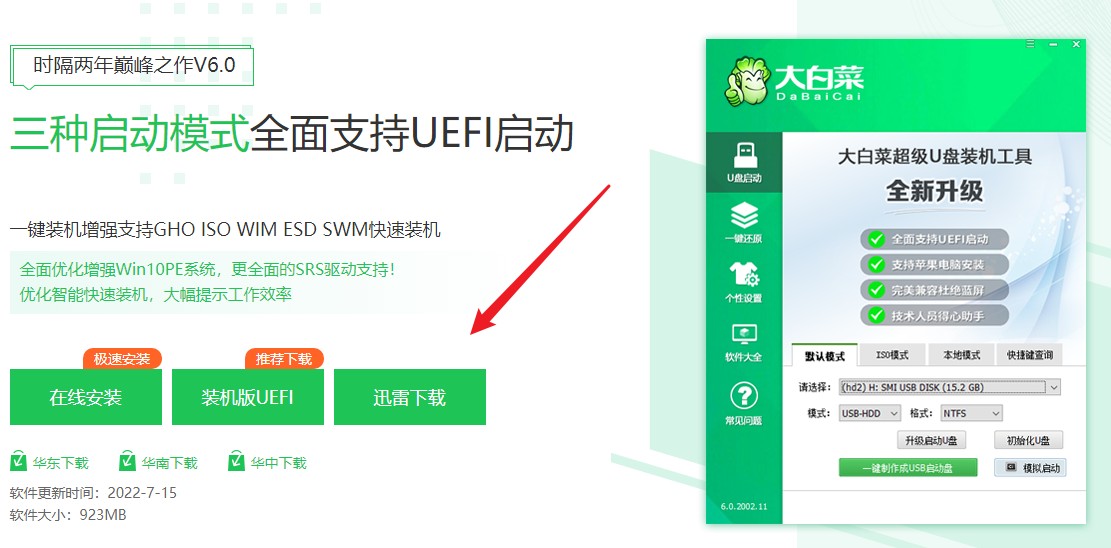
二、制作u盘启动盘须知
1、制作启动盘时,u盘资料会被格式化删除,请提前做好相关数据备份。
2、制作工具会受到安全软件和防火墙的影响,请退出和关闭后再运行。
三、制作u盘启动盘步骤
1、运行大白菜u盘启动盘制作工具。

2、电脑插入u盘,制作工具会自动识到u盘。这里没什么好选的,模式直接按照默认的来就好,点击“一键制作成usb启动盘”。
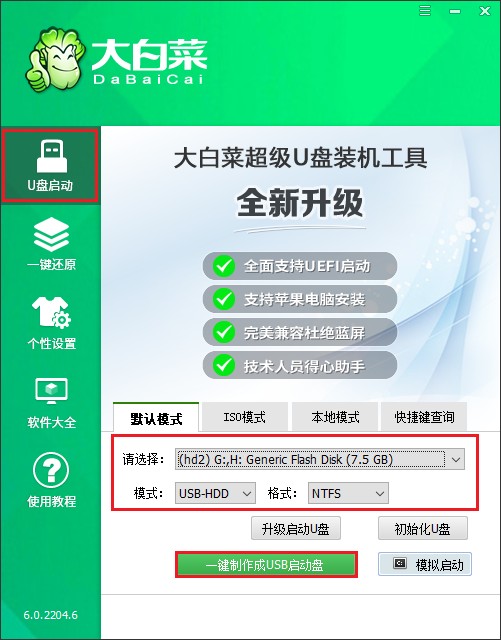
3、点击“确定”,确认格式化u盘继续制作启动盘。
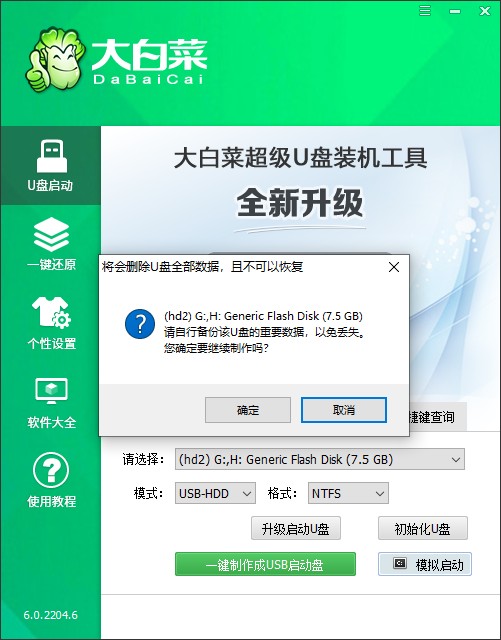
4、等待u盘启动盘制作完成,出现制作成功的提示。大白菜WinPE系统u盘制作成功!
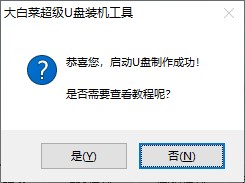
以上是,u盘启动盘怎么制作步骤的全部过程。U盘在我们的日常中也是使用频繁的设备,很多人都知道它最重要的作用是,用于移动存储数据。但其实,u盘也可以做系统启动u盘,用来干嘛呢?一般用于系统故障的电脑,用户们通过进入u盘系统中,然后借助装机工具进行重装系统。